文章详情页
win11设置允许加载软件教程
浏览:144日期:2023-01-21 16:11:27
安装了最新的win11系统之后很多用户在安装软件的时候都遭到了拒绝也不知道该怎么去进行设置,为此下面就给大家带来了win11设置允许加载软件教程,还不清楚的就来一起学习一下吧。
win11怎么设置允许加载软件:1、首先点击左下角的开始按键,然后点击“settings”进入设置。
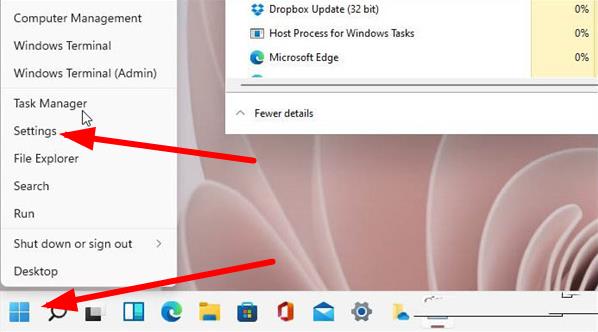
2、然后点击设置中的“应用”选项。
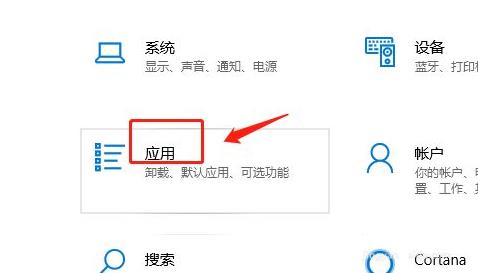
3、在点击左侧任务栏中的“应用和功能”。
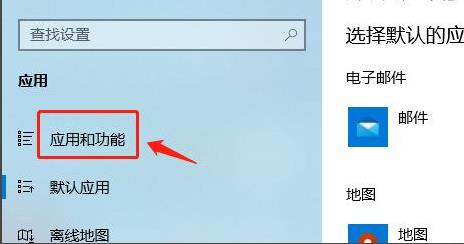
4、点击下拉栏,然后选择其中的“任何来源”即可完成设置。
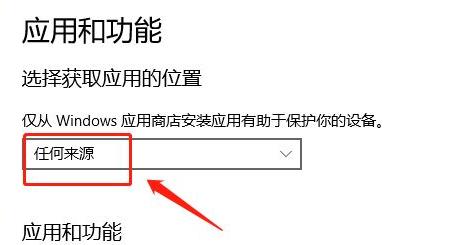
相关文章:win11安装不了解决教程 | win11常见问题汇总
以上就是win11设置允许加载软件教程,设置完成之后就可以安装了~想知道更多相关教程还provesses可以收藏好吧啦网。
以上就是win11设置允许加载软件教程的全部内容,望能这篇win11设置允许加载软件教程可以帮助您解决问题,能够解决大家的实际问题是好吧啦网一直努力的方向和目标。
上一条:更新win11后c盘空间变小了解决方法下一条:win11找到运行进程教程
相关文章:
1. Win10不得不知的10个使用技巧2. 用安全模板加强Windows的安全3. deepin20桌面图标样式怎么修改? deepin更换图标主题的技巧4. Mac版steam错误代码118怎么解决?Mac版steam错误代码118解决教程5. 统信uos操作系统怎么激活? 统信UOS系统家庭版激活教程6. Win10搜索不到到Wifi怎么办?Win10搜索不到到Wifi的解决办法7. Win10蓝屏收集错误信息一直0%怎么办?8. Win10如何寻找隐藏流氓软件?Win10寻找隐藏流氓软件的方法9. Windows insider program member可以更新至Windows11吗?10. OPENBSD上的ADSL和防火墙设置配置
排行榜

 网公网安备
网公网安备